MAC下使用scrcpy接收安卓手机“投屏”(可wifi投屏)
scrcpy是一个开源免费的安卓手机投屏、控制软件。该软件借助了谷歌安卓adb实现安卓手机画面投屏到mac,以及在mac上操作投屏可以控制安卓手机,也可以在mac上直接将文件/apk安装包直接拖动到投屏画面中进行文件传输或apk安装。通过scrcpy丰富的控制参数也可以实现投屏画面录屏等功能(需要确保手机安卓版本高于5.0)。
使用scrcpy不会在mac上播放安卓手机的声音,投屏时安卓手机必须是非锁屏/黑屏的待机界面(相当于复制当前安卓手机的屏幕状态,你看手机现在是什么画面在mac上的scrcpy上就显示什么画面,可以通过参数关闭手机屏幕从而节电);这种投屏并非是手机投屏到TV电视的那种投屏哦(手机投屏电视,即使手机处于锁屏状态也不影响已经进行中的投屏)!
一、安装Homebrew
在清华开源软件镜像站有homebrew的安装教程: https://mirror.tuna.tsinghua.edu.cn/help/homebrew/ 也可以跟着下面教程进行安装。
1、在终端输入 xcode-select –install 安装 CLT for Xcode 。
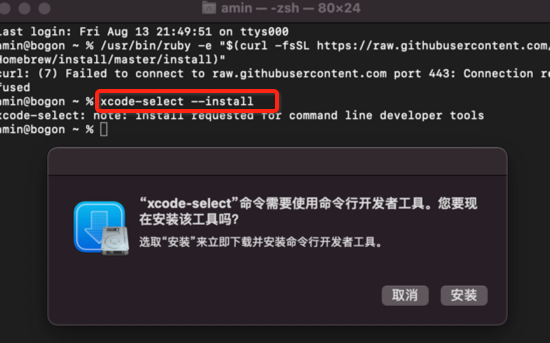
安装一开始显示要几个小时,后面过一会就正常了,需要十分钟左右。
2、在终端中输入下面命令设置环境变量:
if [[ "$(uname -s)" == "Linux" ]]; then BREW_TYPE="linuxbrew"; else BREW_TYPE="homebrew"; fi
export HOMEBREW_BREW_GIT_REMOTE="https://mirrors.tuna.tsinghua.edu.cn/git/homebrew/brew.git"
export HOMEBREW_CORE_GIT_REMOTE="https://mirrors.tuna.tsinghua.edu.cn/git/homebrew/${BREW_TYPE}-core.git"
3、在终端运行一下命令安装homebrew,安装过程中会要求输入当前用户的登录密码:
# 从本镜像下载安装脚本并安装 Homebrew / Linuxbrew git clone --depth=1 https://mirrors.tuna.tsinghua.edu.cn/git/homebrew/install.git brew-install /bin/bash brew-install/install.sh
安装完后删除安装文件
rm -rf brew-install
4、将brew程序相关路径加入环境变量,因为我是intel cpu(命令行运行uname -m输出x86_64)可直接跳过本步骤。
5、暂时先不要替换brew程序本身的源(替换源是为了后面使用brew安装软件能快点,但是我按照清华开源站的教程更换源没有成功,也不想折腾了)
2021.08.14更新:
homebrew的安装,网上有的教程说可以通过以下命令进行快速安装,在我电脑测试时没什么问题,傻瓜式过程!
/bin/zsh -c “$(curl -fsSL https://gitee.com/cunkai/HomebrewCN/raw/master/Homebrew.sh)”
二、使用homebrew安装scrcpy,因为没有换源网速感人请耐心等待。
scrcpy的git地址有兴趣的同学可以去看下:https://github.com/Genymobile/scrcpy
brew install scrcpy
三、安装adb,网速感人非常慢,可以使用下面命令安装adb,因为实在太慢我就手动下载adb了。
brew install --cask android-platform-tools
我实际没有使用上面的命令安装,我是手动下载adb工具(下载地址点我),我是下载后把他扔到了一个新目录里面(在当前用户目录下新建了一个softfile文件夹,把解压后的platform-tools放入),然后再把该目录加入环境变量,从而实现使用adb命令即可调用。
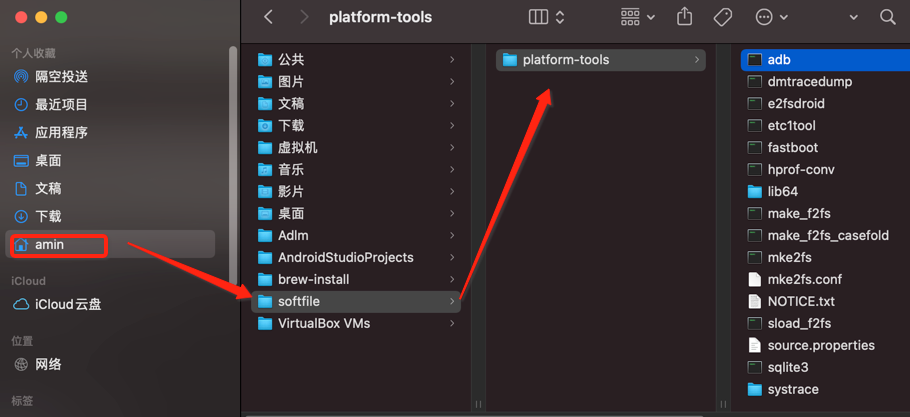
临时使用可以通过下面的终端命令添加临时环境变量(重启后就会失效,注意ADB=后面是你下载解压后adb的文件路径,我的在用户amin下的softfile文件夹下)
export ADB=/Users/amin/softfile/platform-tools/adb
永久环境变量可以尝试如下操作(因为我一般不重启mac,一直都是用的休眠,所以也不知道是否成功)
1、编辑配置文件
vim .zshrc
2、在配置文件中插入新增的adb路径配置并保存,注意根据你的实际情况修改,路径到文件夹就行,不要加上adb
export PATH=$PATH:/Users/amin/softfile/platform-tools/
3、使配置生效
source ~/.zshrc
四、使用scrcpy连接手机
1、确保手机正确开启了调试模式,华为手机“仅充电模式下允许ADB调试”一定要打开,否则可能会影响wifi调试(如果只使用usb线连接mac进行连接则可以忽略)
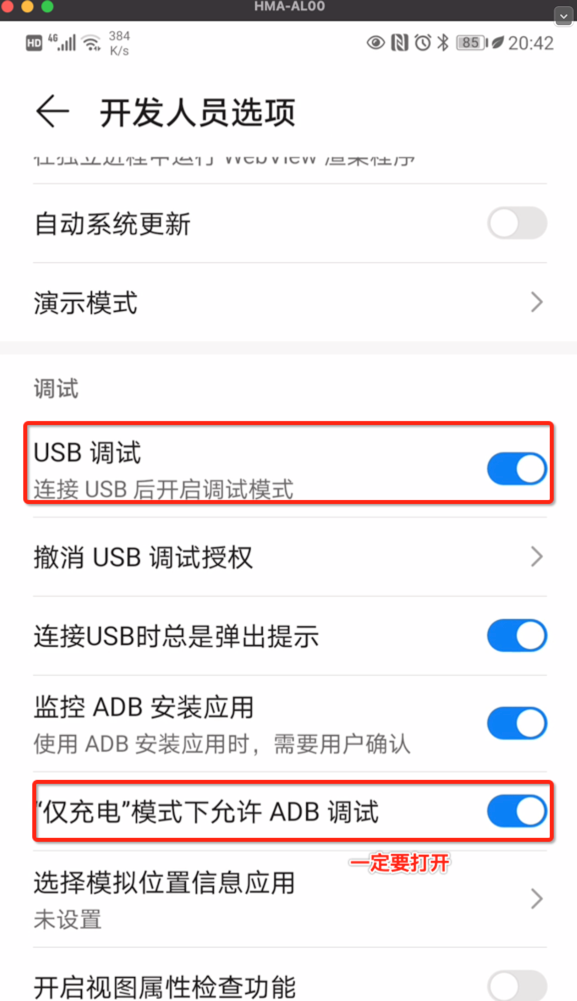
2、将手机打开在“开发人员选项”页面,也就是把手机打开配置USB调试的页面;然后与电脑进行usb连接,usb连接方式选择传输文件!
3、在终端中输入scrcpy即可连接手机。
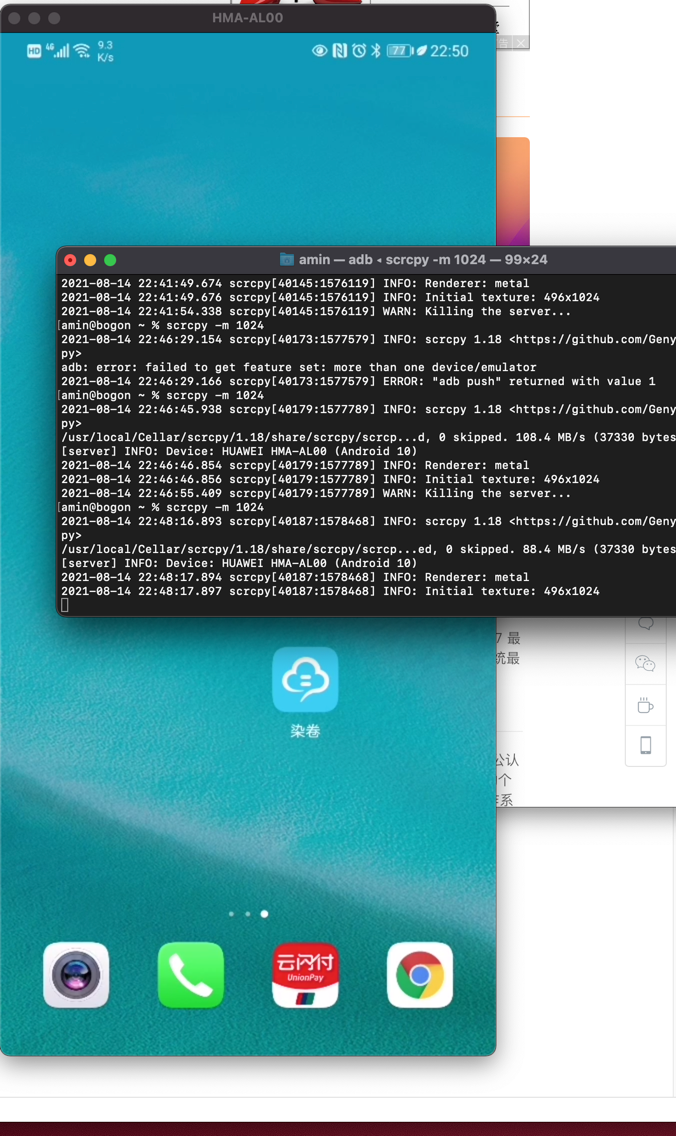
五、scrcpy的参数使用,多个参数可以组合使用!
要实现投屏时关闭手机屏幕 -S ,投屏时置顶 -T , 限制画面分辨率为1024 -m 1024 ,录像到用户目录下文件名为video.mp4 -r video.mp4 则命令如下: scrcpy -S - T -m 1024 -r video.mp4 如果只想在mac上显示安卓的屏幕显示,不需要用鼠标控制安卓手机,则只要使用 -n 参数就行了。
直接将mac的文件拖入scrcpy屏幕可以直接传输到安卓手机上; 直接将apk拖到scrcpy屏幕可以进行安装 在mac上复制的文本内容,可以直接使用ctrl/command+v 粘贴到安卓手机内的文本输入框 在安卓手机上复制的文本内容,也可以在mac上使用ctrl/command+v 进行粘贴 鼠标右键可以点亮手机屏幕
六、使用wifi进行手机投屏连接
请注意下面教程中,拔掉usb线的时机!不要过早把usb线也不要忘记拔usb线
1、确保手机与mac处于同一个局域网/路由器下。查看手机wifi的ip地址并记录下来。
2、确保使用usb模式已经连接(华为手机的“仅充电模式下允许ADB调试”也要打开),安卓手机处于usb调试设置页面。
3、在mac终端执行命令adb配置tcp/IP的命令;执行前请先关闭scrcpy窗口
adb tcpip 5555
4、上面命令执行成功后,拔掉usb线
5、在mac终端执行adb的wifi连接命令(如果你手机离开wifi连接后又重新连上可能都需要执行此命令),adb connect 你的手机ip地址:5555
adb connect 192.168.1.101:5555
6、在终端输入scrcpy命令进行连接。wifi的速度可能较慢可以通过调整分辨率进行优化。
7、在wifi连接模式下,使用adb usb 命令可切回usb调试模式,命令执行完毕后再连接usb线。如果使用wifi连接你有把usb数据线连接上的话,可能会导致scrcpy或adb的相关命令执行失败。 切记:如果是wifi模式一定不要连接数据线,否则使用adb usb先切回来再说。
8、其实使用wifi/usb 连接手机与scrcpy关系不大,主要是adb实现连接的,scrcpy只是通过adb模块将功能进行可视化了。另外wifi有时候使用scrcpy连接不上,请先使用第5点的方法先连接下IP端口!大部分人手机连接wifi后都是dhcp自动获取的ip,所以可能某次重新连上wifi后手机的ip地址就发生了变化!这时候需要使用adb命令连接你手机的最新ip,当然你也可以给手机连接的wifi设置一个固定ip!
发表评论